תוכן
mac wifi לא עובד
ראשית, בדוק את חיבור ה-Wi-Fi שלך למכשירים אחרים (למשל iPhone, iPad וכו') כדי לראות אם גם הם מתנתקים.אם כן, הגיע הזמן לבדוק את ציוד הרשת ואת הנתב או להחליף אותם.
אם הם מתחברים בסדר, הפעל מחדש את נתב ה-Wi-Fi, כולל ה-Macbook, זה אמור לפתור את הבעיה, אם תקלות זמניות כלשהן גורמות לבעיה.
נסה לנתק את חיבור הבלוטוס.הנה תיקון שעבד עבור אנשים מסוימים.
באגים במערכת ההפעלה עלולים לגרום לבעיות ב-Mac WiFi.כדי להימנע מכך, הקפד לעדכן את OS X לגרסה העדכנית ביותר.שוב, אם הבעיה מתחילה להופיע לאחר התקנת העדכון האחרון, ייתכן שזו השגיאה שנגרמה מהעדכון האחרון של ה-Macbook שלך.אתה יכול לבחור לשדרג לאחור את הגרסה, או להתקין אותה מחדש.משתמשים רבים התקינו מחדש בהצלחה את עדכוני מערכת ההפעלה.
הפעל אבחון אלחוטי
אתה יכול להשתמש בזה"אבחון אלחוטי"כדי לנתח את רשת ה-Wi-Fi שלך.לפי הסדר הבא:
- סגור את כל האפליקציות הפועלות שלך
- התחבר לרשת Wi-Fi
- לחץ והחזק את מקש האפשרות ולאחר מכן עבור לתפריט מצב ה-Wi-Fi ובחר "פתח אבחון אלחוטי"
- הזן את שם המנהל והסיסמה שלך
- כעת בצע את השלבים כדי לראות אם נמצאו בעיות כלשהן.
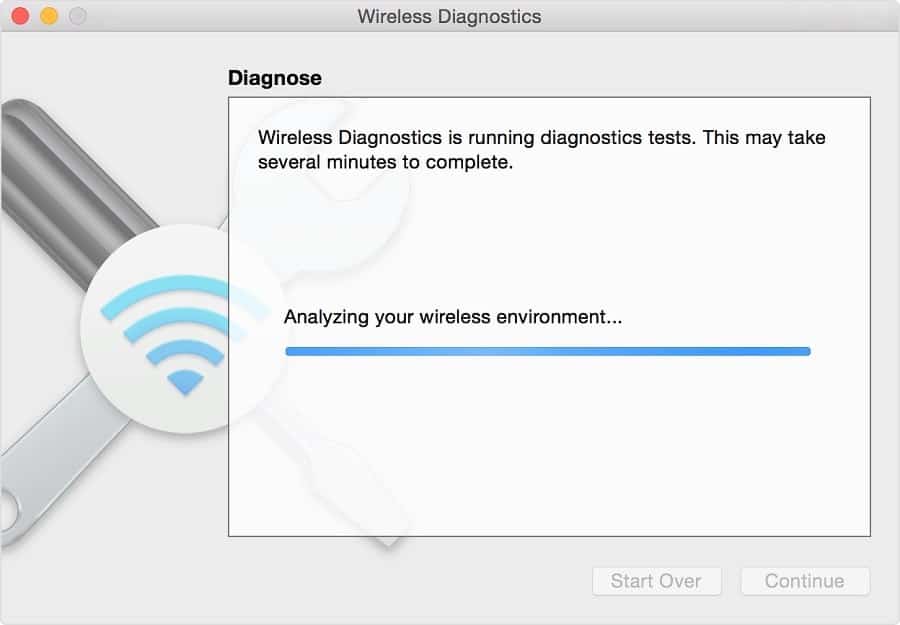
שכח את רשת ה-Wi-Fi שלך
לפעמים אתה צריך לשחרר כדי להתחבר מחדש.זה חל גם על אותות Wi-Fi.
- לסגור את שדה התעופה
- עבור אל העדפות מערכת
- רשת > בחר Wi-Fi
- לחץ על מתקדם
- בחר את הרשת ממנה ברצונך להתנתק, לחץ על סימן המינוס והסכים.
עשה זאת בכל מכשיר אחר שאינך יכול להתחבר אליו, ולאחר מכן התחל את תהליך ההתחברות לרשת זו, הזן את הסיסמה ואתה אמור להיות מחובר שוב.
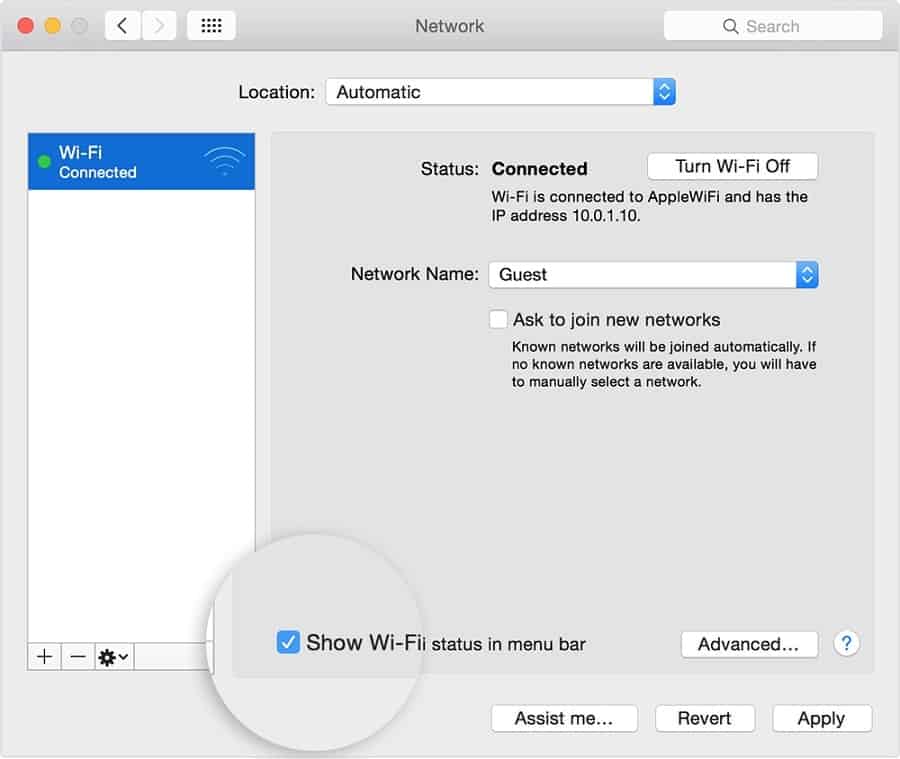
צור DNS מותאם אישית
הנה עוד פתרון עובד שעובד על מחשבי Macbook עם כל גרסת מערכת הפעלה.
- ראשית סגור את כל היישומים הדורשים אינטרנט
- כעת עבור אל העדפות מערכת
- לחץ על אפשרויות רשת ולאחר מכן על Wifi
- לחץ על המיקום כאן וערוך את המיקום
- לחץ על הסימן + כדי להוסיף מיקום חדש, הקלד כל שם מועדף ולחץ על הלחצן בוצע
- הצטרף לרשת wifi והזן את הסיסמה
- עבור אל הגדרות מתקדמות > TCP/IP
- לחץ על "חידוש חכירת DHCP",ובחר החל כאשר תתבקש.
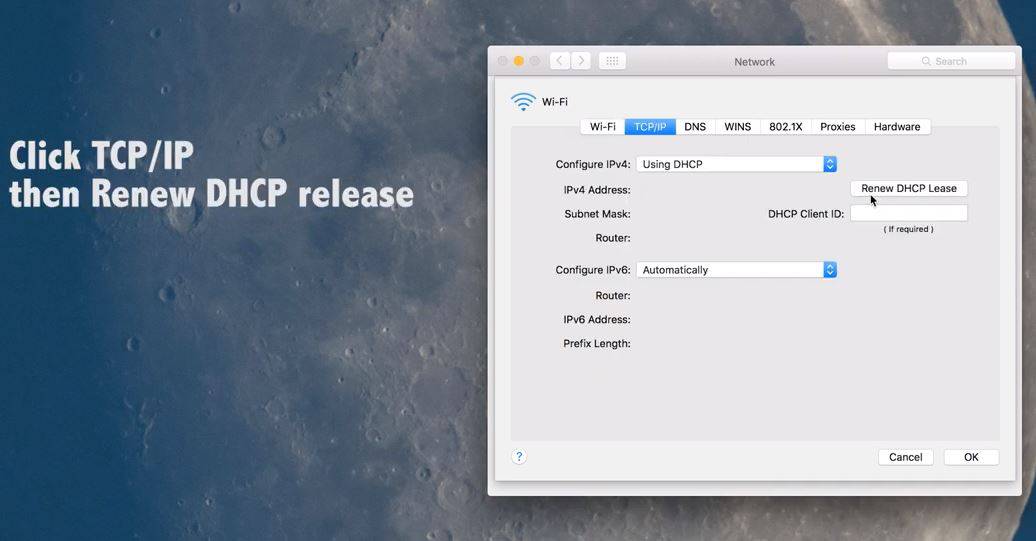
- עבור אל DNS ולחץ על הסימן +
- הקלד שרת DNS חדש (יכול להיות 8.8.8.8)
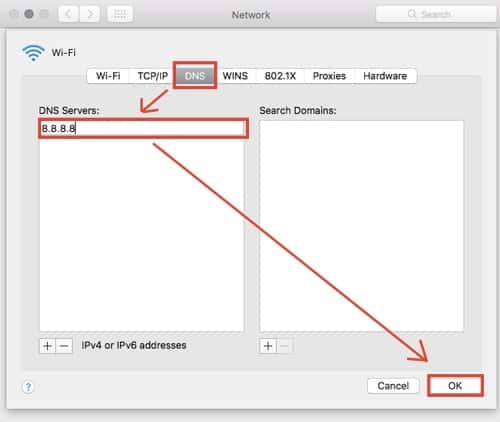
- עבור לחומרה ובחר ידני מהגדרות התצורה
- בחר "מותאם אישית" מהגדרות MTU והקלד 1453 לפי מספר MTU
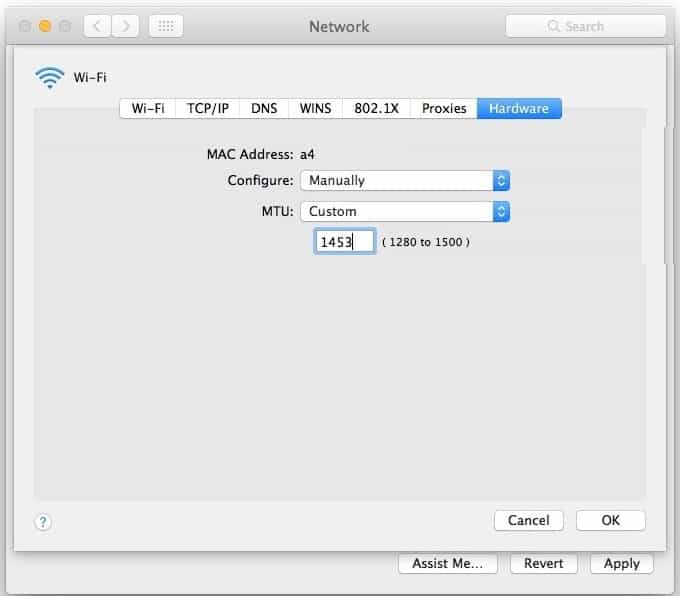
- לחץ על אישור ולאחר מכן החל את ההגדרות
- כעת פתח דפדפן אינטרנט ובדוק אם חיבור האינטרנט שלך יציב.
אפס את ה-PRAM/NVRAM של Macbook
לפעמים זה יכול להיות הזיכרון של ה-Macbook שגורם לבעיה,
- כבה את ה-Macbook ולאחר מכן הפעל אותו מחדש
- החזק את מקשי Command, Option, P ו-R לחוץ עד להופעת המסך האפור
- לאחר הפעלה מחדש של ה-Macbook, שחרר את המקשים.
- זה יאפס את ה-PRAM/NVRAM.
הפעל מחדש את העדפות Wifi
לפעמים, הגדרת ה-WiFi שלך רק צריכה להתחיל מחדש.כדי להפעיל אותו מחדש,
- צור תיקיה חדשה ב-Macbook כדי לאחסן העדפות Wifi ישנות
- כבה את ה-wifi ועבור ל-Finder ולחץ על כפתורי Command, Shift ו-G בו-זמנית
- עבור אל ספריה/העדפות/תצורת מערכת
- בחר את הקבצים הבאים:
airport.preferences.plist
com.apple.wifi.message-tracer.plist
NetworkInterfaces.plist
העדפות.פלסט
- העבר את הקבצים האלה לתיקיה שיצרת ומחק אותם לפי הצורך.
- הפעל מחדש את ה-Macbook שלך ובדוק אם זה פותר את הבעיה
האם הפתרונות האלה עוזריםבעיה בחיבור wifi של Macbook?ספר לנו על ההערות הבאות.


![האייפון לא נדלק לאחר עדכון iOS 14? [4 פתרונות]](https://oktechmasters.org/wp-content/uploads/2021/09/25142-iphone-wont-turn-on-after-update.jpg)

